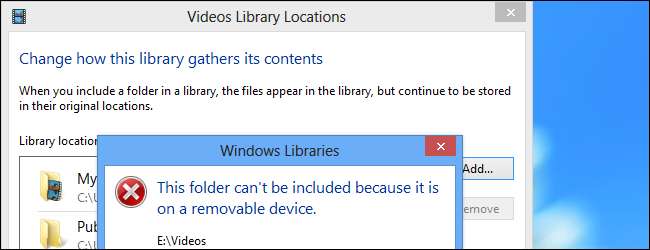
Le moderne app di Windows 8 come Xbox Music, Xbox Video e Foto possono visualizzare solo il contenuto archiviato nelle raccolte. Potresti voler memorizzare i file multimediali su una scheda SD o un'unità USB, ma Windows ti ferma.
Per aggirare questa limitazione, sarà necessario rendere la scheda SD o l'unità USB accessibile in una posizione diversa in Windows. Ciò indurrà Windows 8 e Windows RT a consentirti di aggiungerlo alle librerie.
Crea cartelle
Avrai bisogno di cartelle separate per ogni tipo di libreria sul tuo dispositivo. Ad esempio, se desideri archiviare musica, video e foto sul tuo dispositivo rimovibile e aggiungerli alle tue raccolte, crea cartelle separate di musica, video e foto sull'unità.
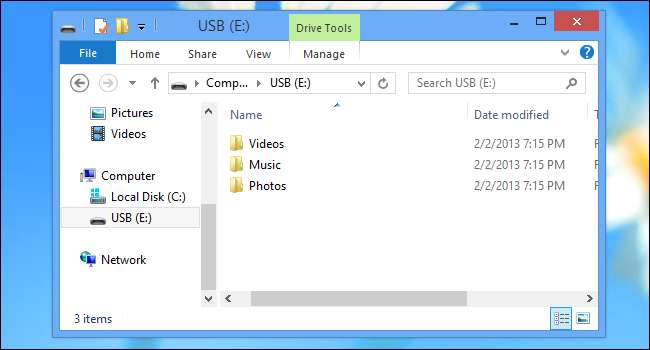
Assegna un percorso alla scheda SD o all'unità USB
Dovremo rendere la scheda SD o l'unità USB accessibile in una posizione diversa. Per fare ciò, avremo bisogno dell'utilità Gestione disco.
Premi il tasto Windows + X o fai clic con il pulsante destro del mouse nell'angolo in basso a sinistra dello schermo per aprire il menu dell'utente avanzato, quindi fai clic su Gestione disco.
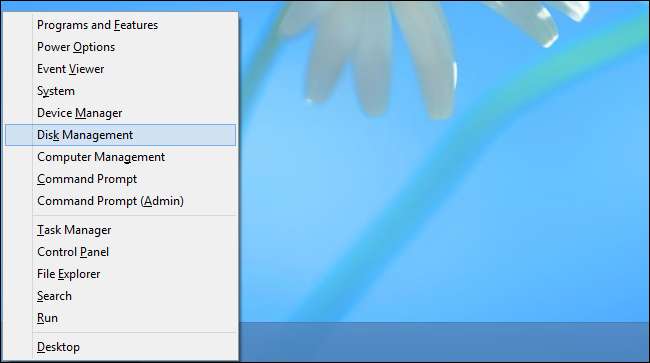
Individua il dispositivo rimovibile che desideri utilizzare nella finestra Gestione disco, fai clic con il pulsante destro del mouse e seleziona Cambia lettera e percorso di unità.
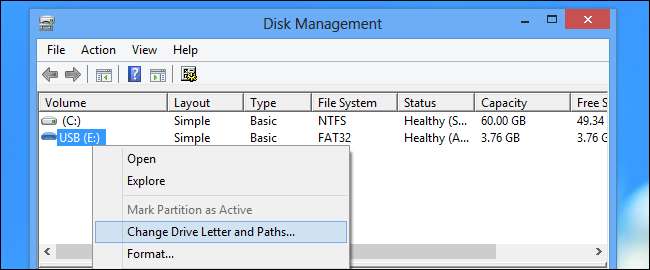
Fare clic sul pulsante Aggiungi per aggiungere un nuovo percorso.
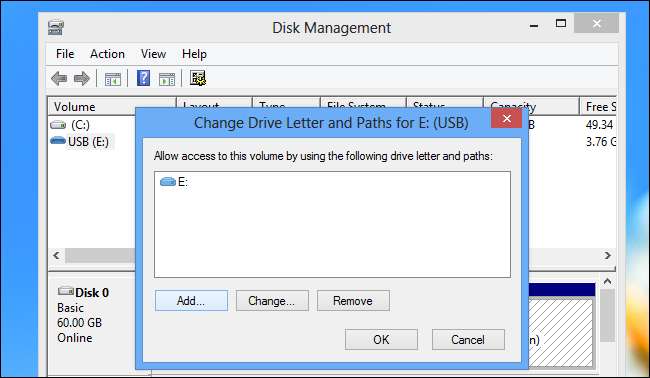
Immettere una posizione in cui sarà accessibile l'unità rimovibile, ad esempio C: \ USB o C: \ SD. La posizione può avere qualsiasi nome tu voglia.
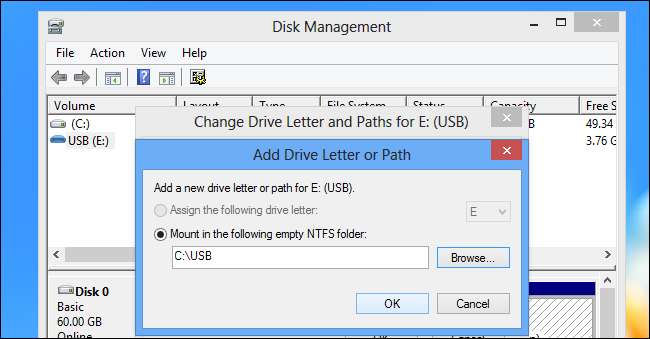
La scheda SD, l'unità flash o il disco rigido esterno saranno ora accessibili nella posizione specificata. Continuerà ad avere la propria lettera di unità, ma puoi anche accedervi dalla nuova posizione della cartella.
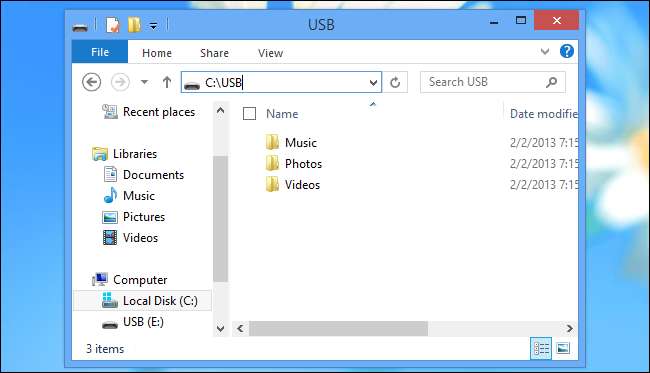
Aggiungi le cartelle alle tue librerie
Ora puoi aggiungere le cartelle alle tue librerie. Seleziona una libreria, fai clic sulla scheda Gestisci nella parte superiore della finestra Esplora file e fai clic su Gestisci libreria.
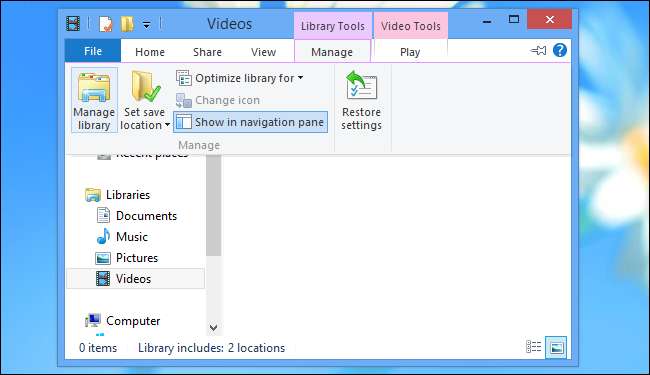
Fare clic sul pulsante Aggiungi e aggiungere la cartella appropriata alla libreria. Nel nostro esempio, aggiungeremo C: \ USB \ Videos alla nostra libreria invece di specificare la cartella E: \ Videos.
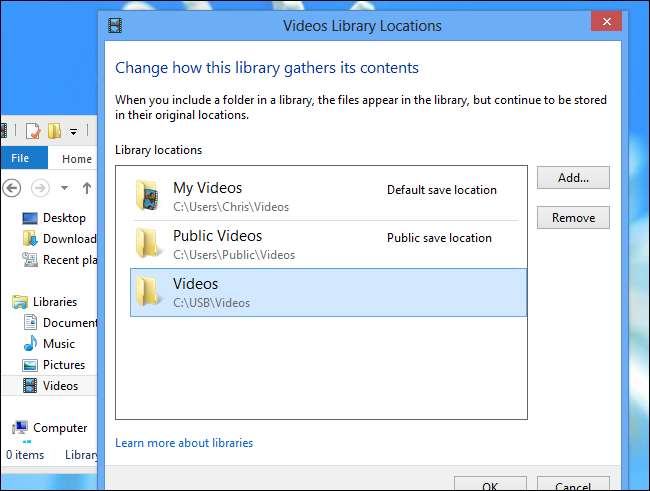
Windows non si accorge che la cartella si trova su un dispositivo rimovibile e ti consente di aggiungerla normalmente. Ripeti questo processo per ogni libreria.
Aggiungi semplicemente i file alla cartella appropriata sulla scheda SD o sull'unità USB e dovrebbero essere accessibili nelle app Xbox Music, Xbox Video e Foto incluse con Windows 8 e Windows RT.
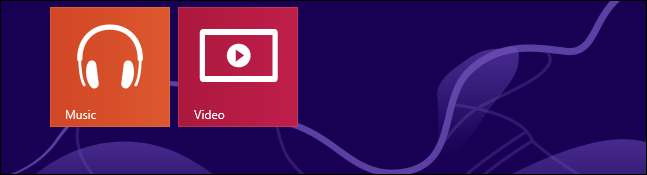
Puoi farlo anche da creando un punto di giunzione invece di utilizzare la finestra Gestione disco. Tuttavia, ciò richiederebbe la gestione del prompt dei comandi.







